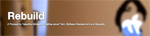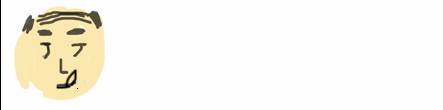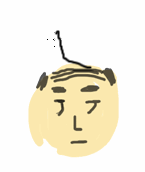HOME > AutoLayout
AutoLayout
自動にレイアウトを調整するAutoLayoutですが、どのサンプルを見てもなんともわかりずらいので、図とサンプルを使ってできるかぎり簡単に作成してみます。
なお、プログラムでAutolayoutするサンプルで、StoryBoardでの利用方法とは違いますのでご了承ください。
参考:プログラム(Visual Format Language)によるAuto Layout
参考:NSLayoutConstraintを使ってAutoLayoutをコードで書く
参考:コードでAutolayout
まずやってみます。目標は以下のような形です。1、2、3、4とそれぞれ実装していきます。
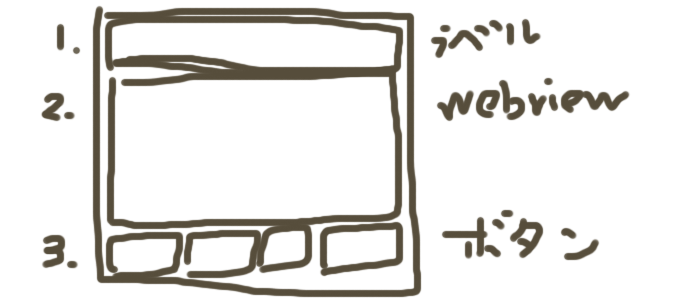
1=ラベル。w100%,h50px
2=ウェブビュー。w100%,h300px
3=ボタンそれぞれw=25%,高さ50px。
を目標にします
やってみる(#1ラベル of 3)1のラベルを画面上部にはりついた状態を
このconstraintsWithVisualFormatがいまいちピンときません。難しい、、、、ひとまず少しずつ進めていきます。
//テストのUILabel作成
var label1 = UILabel(frame: CGRectMake(0, 0, 0, 0));
label1.text = "中年サラリーマンです!";
self.view.addSubview(label1);
label1.setTranslatesAutoresizingMaskIntoConstraints(false)//Autolayoutの時はここはfalse
label1.backgroundColor = UIColor.yellowColor();
label1.textAlignment = NSTextAlignment.Center
self.view.addSubview(label1);
//オブジェクトと名前を宣言します。この変数名は任意。ここが勘違いしやすいかも。Objective-CならNSDictionaryOfVariableBindingsのマクロを利用
let viewsDictionary = ["top_hogehoge":label1];
//両サイド8ピクセルのpaddingを追加
let view_constraint_1:NSArray = NSLayoutConstraint.constraintsWithVisualFormat("|-8-[top_hogehoge]-8-|", options: NSLayoutFormatOptions(0), metrics: nil, views: viewsDictionary)
//上のpaddingを50ピクセル。V:=Vertical。縦方向。H:=Horizontal横方向
let view_constraint_2:NSArray = NSLayoutConstraint.constraintsWithVisualFormat("V:|-50-[top_hogehoge]", options: NSLayoutFormatOptions(0), metrics: nil, views: viewsDictionary)
//反映
view.addConstraints(view_constraint_1)
view.addConstraints(view_constraint_2)

ひとまず上記で上のラベルを作成しました。こちら感覚としてはStyleSheetのCSSに似ているのかなと思いました。まず、オブジェクトの名前を決定して、それに個別にCSSを反映させていく形でしょうか。コードは長いですが、キモはconstraintsWithVisualFormatの後ろの記載方法になるのかと思います。
constraintsWithVisualFormatの中の|←この縦棒に注意です!これは画面の端を表しますので、この縦棒の有無で表示が変わってしまいます。
やってみる(#2WebView of 3)1のラベルの下に300pxのWebViewを追加する
//1のラベル
var label1 = UILabel();
label1.text = "中年サラリーマンです!";
self.view.addSubview(label1);
label1.setTranslatesAutoresizingMaskIntoConstraints(false)
label1.backgroundColor = UIColor.yellowColor();////背景色
label1.textAlignment = NSTextAlignment.Center
self.view.addSubview(label1);
//WebView(以下はWKWebViewを利用しています)
let webView = WKWebView(frame: CGRectZero, configuration: WKWebViewConfiguration())
webView.setTranslatesAutoresizingMaskIntoConstraints(false)
let url = NSURL(string: "http://google.com")
let request = NSURLRequest(URL: url!)
webView.loadRequest(request)
view.addSubview(webView)
//配列にwebviewの要素を追加します。
let viewsDictionary = ["top_hogehoge":label1,"middle_hogehoge":webView];//NSDictionaryOfVariableBindings Objective-C
//1.label1の両サイドに8ピクセル
let view_constraint_1:NSArray = NSLayoutConstraint.constraintsWithVisualFormat("|-8-[top_hogehoge]-8-|", options: NSLayoutFormatOptions(0), metrics: nil, views: viewsDictionary)
//2.画面上から50ピクセル下にlabel1、その下にwebview(高さ300ピクセル)
let view_constraint_2:NSArray = NSLayoutConstraint.constraintsWithVisualFormat("V:|-50-[top_hogehoge]-[middle_hogehoge(300)]", options: NSLayoutFormatOptions(0), metrics: nil, views: viewsDictionary)
//3.webviewの両サイドに8ピクセル
let view_constraint_3:NSArray = NSLayoutConstraint.constraintsWithVisualFormat("|-8-[middle_hogehoge]-8-|", options: NSLayoutFormatOptions(0), metrics: nil, views: viewsDictionary)
view.addConstraints(view_constraint_1)
view.addConstraints(view_constraint_2)
view.addConstraints(view_constraint_3)
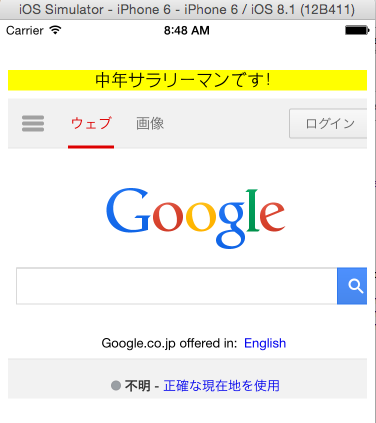
constraintsWithVisualFormatですが、間違った記述をするとTerminating app due to uncaught exception 'NSInvalidArgumentException', reason: 'Unable to parse constraint format: Expected the end of the format string のエラーが変数宣言だけで参照していなくても発生するので注意です。例えば、上記のlet view_constraintの配列の記載が間違っていると、letの宣言をするだけで落ちます。
やってみる(#3ボタン of 3)2のWebViewの下にボタンが4つ横に並ぶ
最後にボタンの追加です。それぞれのボタンコントロールに対してconstraintをセットしていきます。
var label1 = UILabel();
label1.text = "中年サラリーマンです!";
self.view.addSubview(label1);
label1.setTranslatesAutoresizingMaskIntoConstraints(false)
label1.backgroundColor = UIColor.yellowColor();////背景色
label1.textAlignment = NSTextAlignment.Center
self.view.addSubview(label1);
let webView = WKWebView(frame: CGRectZero, configuration: WKWebViewConfiguration())
webView.setTranslatesAutoresizingMaskIntoConstraints(false)
let url = NSURL(string: "http://google.com")
let request = NSURLRequest(URL: url!)
webView.loadRequest(request)
view.addSubview(webView)
//ボタンx4追加
var button1 = UIButton(frame: CGRectMake(0, 0, 100, 50));
button1.backgroundColor = UIColor(red: 0.0, green: 1.0, blue: 0.0, alpha: 1.0);
button1.setTranslatesAutoresizingMaskIntoConstraints(false)
button1.setTitle("Test1", forState: UIControlState.Normal);
self.view.addSubview(button1);
var button2 = UIButton(frame: CGRectMake(0, 0, 100, 50));
button2.backgroundColor = UIColor(red: 1.0, green: 0.0, blue: 0.0, alpha: 1.0);
button2.setTranslatesAutoresizingMaskIntoConstraints(false)
button2.setTitle("Test2", forState: UIControlState.Normal);
self.view.addSubview(button2);
var button3 = UIButton(frame: CGRectMake(0, 0, 100, 50));
button3.backgroundColor = UIColor(red: 0.0, green: 0.0, blue: 1.0, alpha: 1.0);
button3.setTranslatesAutoresizingMaskIntoConstraints(false)
button3.setTitle("Test3", forState: UIControlState.Normal);
self.view.addSubview(button3);
var button4 = UIButton(frame: CGRectMake(0, 0, 100, 50));
button4.backgroundColor = UIColor(red: 0.0, green: 1.0, blue: 1.0, alpha: 1.0);
button4.setTranslatesAutoresizingMaskIntoConstraints(false)
button4.setTitle("Test4", forState: UIControlState.Normal);
self.view.addSubview(button4);
//マトリックス追加。これは変数をvisualFormatに利用したい場合に使います。
//画面の横幅に応じてボタンのサイズがかわるので、画面サイズからpadding分の数値を引いて4分割。
let metricsDictionary = ["btnw_hogehoge":(Int( UIScreen.mainScreen().bounds.size.width)-50)/4];
//ボタンを追加
let viewsDictionary = ["top_hogehoge":label1,"middle_hogehoge":webView,"bottom_btn1_hogehoge":button1,"bottom_btn2_hogehoge":button2,"bottom_btn3_hogehoge":button3,"bottom_btn4_hogehoge":button4];//NSDictionaryOfVariableBindings Objective-C
let view_constraint_1:NSArray = NSLayoutConstraint.constraintsWithVisualFormat("|-8-[top_hogehoge]-8-|", options: NSLayoutFormatOptions(0), metrics: nil, views: viewsDictionary)
let view_constraint_2:NSArray = NSLayoutConstraint.constraintsWithVisualFormat("V:|-50-[top_hogehoge]-[middle_hogehoge(300)]", options: NSLayoutFormatOptions(0), metrics: nil, views: viewsDictionary)
let view_constraint_3:NSArray = NSLayoutConstraint.constraintsWithVisualFormat("|-8-[middle_hogehoge]-8-|", options: NSLayoutFormatOptions(0), metrics: nil, views: viewsDictionary)
//横並びの設定。btnw_hogehogeの幅でbutton1、button2と並べていく。
let view_constraint_4:NSArray = NSLayoutConstraint.constraintsWithVisualFormat("H:|-8-[bottom_btn1_hogehoge(btnw_hogehoge)]-8-[bottom_btn2_hogehoge(btnw_hogehoge)]-8-[bottom_btn3_hogehoge(btnw_hogehoge)]-8-[bottom_btn4_hogehoge(btnw_hogehoge)]", options: NSLayoutFormatOptions(0), metrics: metricsDictionary, views: viewsDictionary)
//以下はそれぞれのボタンの縦並びの設定をひとつずつ設定する。
let view_constraint_5:NSArray = NSLayoutConstraint.constraintsWithVisualFormat("V:[middle_hogehoge]-[bottom_btn1_hogehoge(50)]", options: NSLayoutFormatOptions(0), metrics: nil, views: viewsDictionary)
let view_constraint_6:NSArray = NSLayoutConstraint.constraintsWithVisualFormat("V:[middle_hogehoge]-[bottom_btn2_hogehoge(50)]", options: NSLayoutFormatOptions(0), metrics: nil, views: viewsDictionary)
let view_constraint_7:NSArray = NSLayoutConstraint.constraintsWithVisualFormat("V:[middle_hogehoge]-[bottom_btn3_hogehoge(50)]", options: NSLayoutFormatOptions(0), metrics: nil, views: viewsDictionary)
let view_constraint_8:NSArray = NSLayoutConstraint.constraintsWithVisualFormat("V:[middle_hogehoge]-[bottom_btn4_hogehoge(50)]", options: NSLayoutFormatOptions(0), metrics: nil, views: viewsDictionary)
view.addConstraints(view_constraint_1)
view.addConstraints(view_constraint_2)
view.addConstraints(view_constraint_3)
view.addConstraints(view_constraint_4)
view.addConstraints(view_constraint_5)
view.addConstraints(view_constraint_6)
view.addConstraints(view_constraint_7)
view.addConstraints(view_constraint_8)
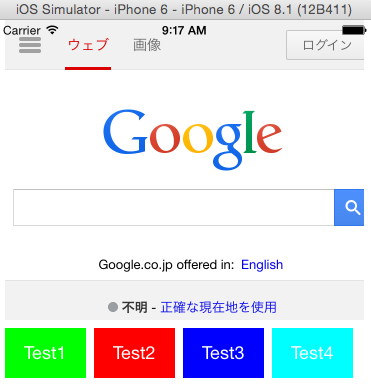
今回はひとつひとつのコントロールにそれぞれconstraintsを設置しましたが、ボタンの箇所なんかはviewに全て追加してからviewに対して
constraintsを追加する等の事を実行した方がスッキリしそうです。
autolayoutの理解、、、、正直とっつきずらかったですが、上記サンプルコードで少しでもなるほどとなっていただければ感謝です。使いづらい等のコメントも多くネット上に記載されていましたが、今後のiPhoneの
サイズ多様化が進むにつれて必要になってきそうなautolayoutでした。
↓こんな記事もありますよ!
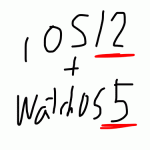 2021-05-14 14:21:41 | WatchOSのwatchconnectivityのFiletransferの落とし穴。と、避け方。
AppleWatch 実機だと成功するんだけど、シュミレーターだと失敗するという、、、
昔作成してた時は成功してたのになーと思って調べると、どうやら昔は成功してたみたい。watchOS6以降は... |
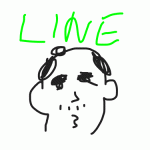 2021-05-06 14:04:37 | LINEのアニメーションスタンプ制作の落とし穴、、、失敗談
ゴールデンウィークにLINEスタンプを作成してみました。
作り切って申請も通したんですが、意図したアニメーションと違う、、、、
LINEクリエーターの画面だと、アニメーションのプレビュー... |
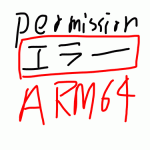 2021-05-01 18:05:35 | 久しぶりのAdmobをobjective-cに実装。コンパイルエラーだらけ。バーミッション不具合でエミュレータにインスコできない。
忘れないようにメモ
エミュレータにアプリをインストールする際にパーミッション系のエラーがでた時、また、iphone実機にインストールする際にも権限系のエラーが出る場合。
ターゲット→ex... |
|
Tweet
|
|||
| |||



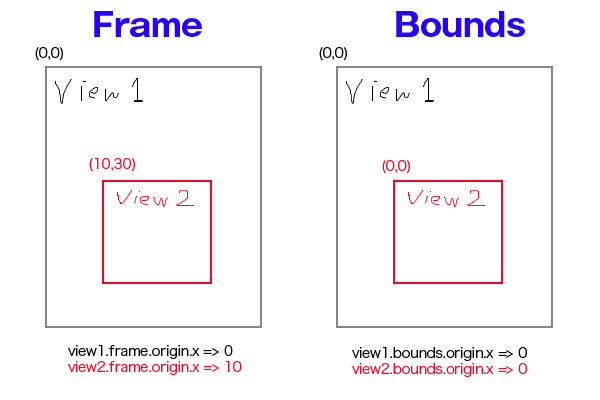
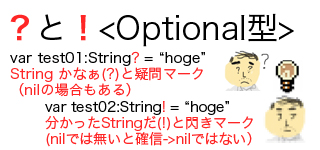
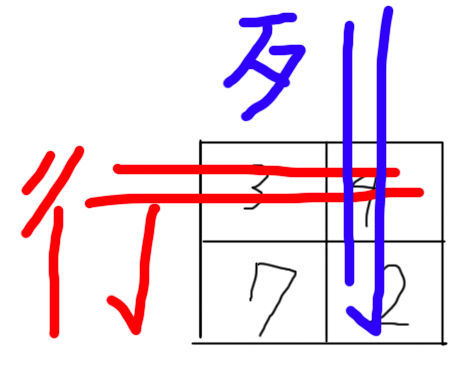

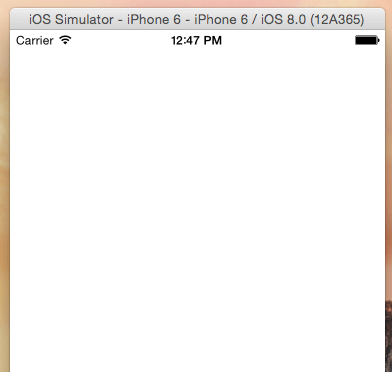
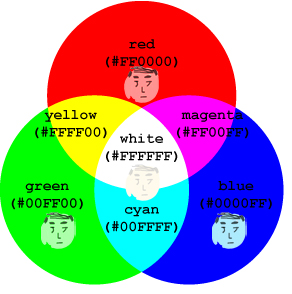


 Facebook#1(調査)
Facebook#1(調査)